【徹底ガイド】AC3をAIFFに変換する方法
AC3は、DVD、Blu-ray、ゲーム機、およびHDTVプログラミングで使用するための標準サウンドトラックとして使用されるドルビーラボラトリーズによって開発されたAudioCoding3の略です。つまり、AC3ファイルはCDプレーヤーを使用してのみ再生できます。一方、AIFF形式はAppleによって開発されています。それらはMacシステムでよく見られます。
Macデバイスで再生する必要がある場合は、AC3ファイルを聞くために外部CDプレーヤーを接続する必要がある場合があります。 MacシステムでのパフォーマンスのためにAC3ファイルを最適化する簡単な方法があります。理想的には、 AC3からAIFF 適切なプログラムを使用します。以下は、この仕事を達成するのに役立つ素晴らしいプログラムのいくつかです。
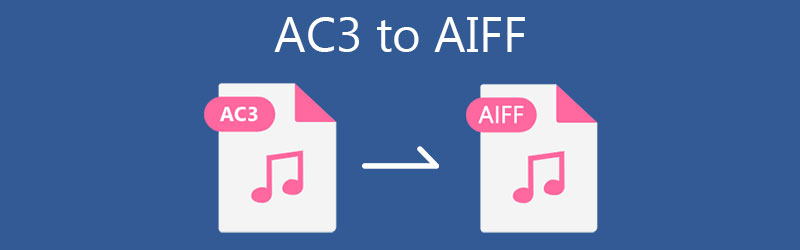
パート1。AC3とAIFFに関する一般的な知識
このセクションでは、AC3とAIFFに関するいくつかの事実を学びます。これには、各オーディオ形式の機能も含まれます。これらの形式について疑問がある場合は、以下の情報が役立つことは間違いありません。
AC3ファイルとは何ですか?
AC3はDVDメディアとDTVで広く受け入れられています。効果音と品質をオリジナルDVDとして忠実に保ちながら、ファイルサイズが小さい高度に圧縮されたフォーマットです。実際、ほとんどのHDTVは、HD信号テレビで鮮やかで本物そっくりのサウンドを生成するため、標準のオーディオ形式としても採用しています。品質面では、AC3は6チャンネルのサラウンドサウンドを生成できますが、5.1チャンネルのみをサポートし、オーディオCDで再生する場合は448kbpsに制限されます。
AIFFファイルとは何ですか?
AIFFは、ロスレス圧縮技術を採用したMacintoshOSで使用されるオーディオファイル形式でもあります。これは、1988年にAppleによって開発されたAudio Interchange File Formatファイルの略です。ロスレス圧縮技術を使用しているため、高品質を期待できますが、かなり多くのスペースを占有します。一方、AIFFには、AIFCとも呼ばれる圧縮された対応物が付属しています。したがって、Macシステムで再生するためにAC3ファイルを最適化する必要がある場合は、AIFFが理想的な形式です。以下では、AC3をAIFFに変換するのに役立つ絶対的なソリューションに取り組みます。
パート2。AC3をAIFFに簡単に変換するためのガイド
1.Vidmoreビデオコンバーター
ほとんどのオンラインユーザーがその変換機能と非常に役立つ関連機能を売り込んでいるので、 Vidmoreビデオコンバーター。このツールは、品質を犠牲にすることなく、AC3をAIFFにすばやく簡単に変換することができます。 AIFFとは別に、WMA、AAC、WAV、FLAC、OGG、および他の多くの一般的な形式を含む他の形式に変更できます。最良の部分は、これによりオーディオファイルのパラメータを変更できることです。これには、サンプルレート、ビットレート、チャネルなどのカスタマイズが含まれます。さらに、このツールを使用して、MacおよびWindowsでAC3をAIFFに変換できます。それが提供できるものがたくさんあるので、VidmoreVideoConverterは十分に利用するにはほど遠いです。
ステップ1.AC3からAIFFへのコンバーターをインストールします
まず第一に、コンピュータが実行しているOSを選択し、対応するOSをクリックします 無料ダウンロード 下に表示されるボタン。プログラムをインストールして、コンピューターで実行します。
ステップ2.AC3ファイルをロードします
ツールの実行中のインターフェースで、をクリックします。 プラス を起動するための署名ボタン ファイルエクスプローラー。ターゲットメディアファイルを見つけて選択し、 開ける 正常にアップロードするためのボタン。
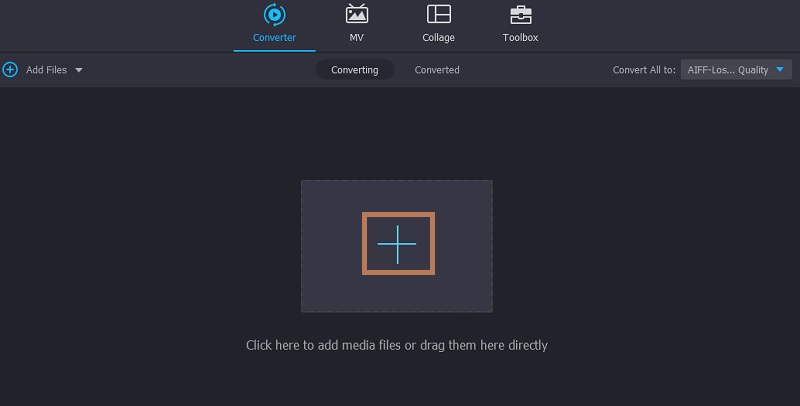
ステップ3.出力形式を選択します
今回は、を開いて出力形式を選択します プロフィール メニュー。に転送 オーディオ タブを探して AIFF メニューの左側のセクションでフォーマットします。
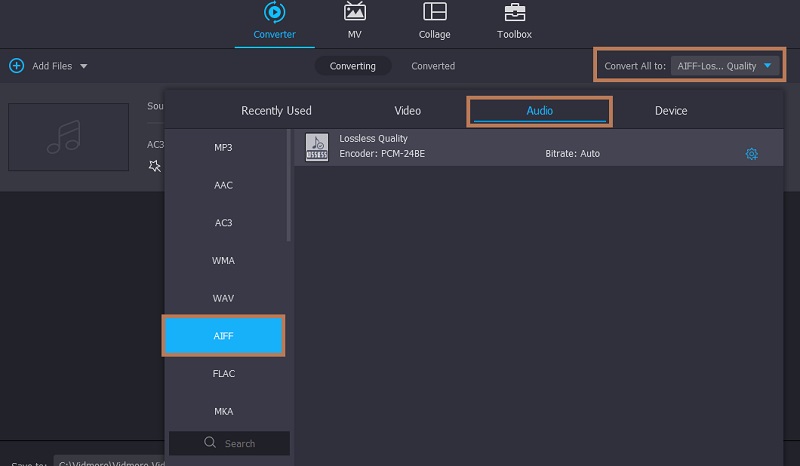
ステップ4.AC3をAIFFに変換します
構成が完了したら、ファイルを保存する保存先フォルダーを選択します。次に、をクリックします すべて変換 右下隅にあるボタンをクリックして、変換プロセスを開始します。
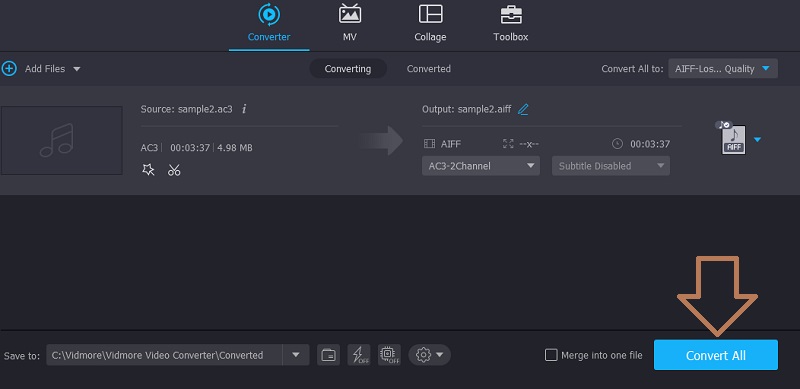
2. Vidmore Free Video Converter
AC3からAIFFへの変換が可能な別のプログラムは、次の名前のWebベースの変換ツールです。 Vidmore無料ビデオコンバータ。オンラインプログラムでありながら、いくつかの強力な機能が満載です。これを使用すると、シングルモードまたはバッチモードのいずれかで変換できるようになります。したがって、複数のファイルを同時に処理できます。オーディオファイルの数と長さに関係なく、ツールはそれを解決することができます。同様に、好みに応じてオーディオプロファイルを変更したい場合に備えて、パラメータ設定を備えています。追跡を断ち切るために、AC3をAIFFにオンラインで変換するために従う必要のある手順は次のとおりです。
ステップ1.ランチャーをダウンロードしてインストールします
まず、コンピューターでWebブラウザーを開き、プログラムの公式Webサイトにアクセスします。にチェックを入れる 変換するファイルを追加する ボタンをクリックし、ポップアップから[ダウンロード]をクリックします。その後、ランチャーをインストールします。
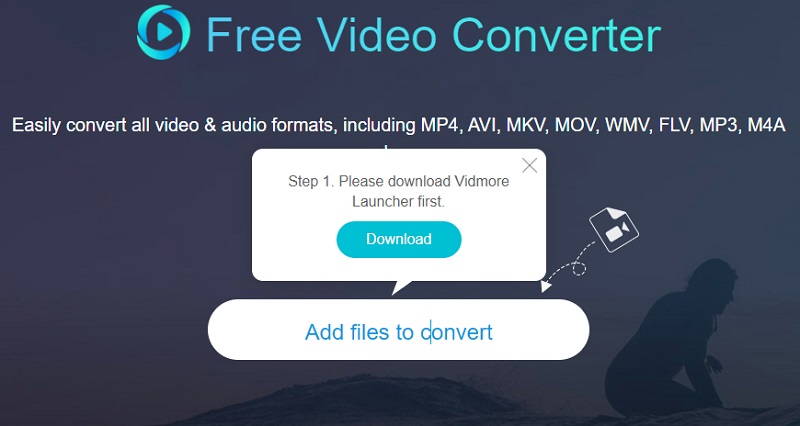
ステップ2.AC3ファイルをプログラムに追加します
ランチャーが起動し、変換しようとしているAC3ファイルを見つけることができるフォルダーが開きます。
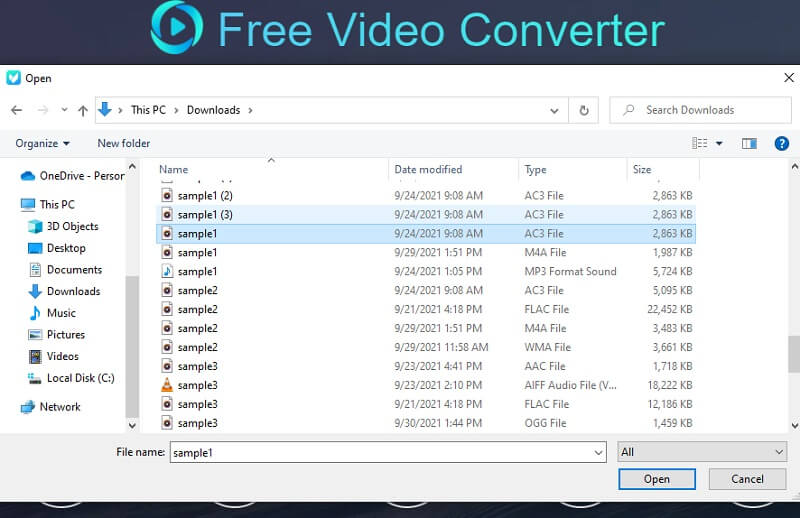
ステップ3.変換を初期化します
ファイルをアップロードした後、に移動します 音楽 メモアイコンをクリックしてセクションを表示します。次に、ラジオボタンをチェックします AIFF。完了したら、をクリックします 変換 ボタンをクリックし、ファイルの宛先を選択してから、変換プロセスを開始します。
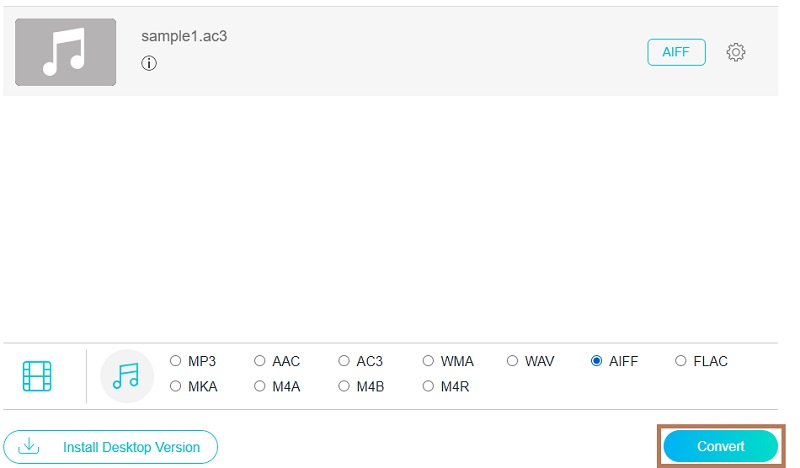
パート3。どちらの方法が良いですか?
一言で言えば、それらについて学ぶだけでは、最良の方法を選択するのは難しい場合があります。それらについてさらに学ぶのを助けるために、私たちはあなたがそれらを互いによりよく比較することを可能にする表のイラストを持っています。
| コンバータソフトウェア | プラットホーム | 最適 | 特徴 |
| Vidmoreビデオコンバーター | WindowsとMac | オーディオ/ビデオファイルの変換に最適 | –ビデオとオーディオの編集 –メタデータエディタ –パラメータの編集 |
| Vidmore無料ビデオコンバータ | Web、Windows、およびMac | オーディオ/ビデオファイルの変換に最適 | –オーディオプロファイルを編集する –シングルおよびバッチモード変換 |
Vidmore Video Converterであるデスクトッププログラムのメリットは、GPUで高速化された変換機能が組み込まれていることです。これは、変換プロセスを簡素化するためです。また、この投稿で紹介されているオンラインプログラムと比較して、より多くの利用可能な形式があります。ただし、プログラムをダウンロードしてインストールしたくない場合は、Vidmore FreeVideoConverterを選択できます。これにより、登録料やサービス料なしですべての機能を利用できます。
パート4。AC3からAIFFへのFAQ
AC3ファイルを再生するにはどうすればよいですか?
AC3ファイルを再生できるアプリケーションが見つからない場合は、Windows Media Player、QuickTime、VLCなどのプログラムを参照してください。
AIFFファイルを再生するにはどうすればよいですか?
AIFFファイルは、iTunes、Windows Media Player、QuickTime、およびその他のマルチフォーマットプレーヤーで開くことができます。上記のAppleプログラムでAIFFを開くこともできます。
AIFFとAIFCは同じですか?
拡張子が.aiffのオーディオは、MacOSで一般的に再生される非圧縮のオーディオ形式です。一方、AIFC形式はAIFFファイルの圧縮されたバリアントです。
結論
する理由の1つ AC3をAIFFに変換する MacOSコンピュータでAC3ファイルを再生するのに役立ちます。適切な変換プログラムがあれば、それは簡単です。そのため、すぐに使用できる最良の実用的なツールを確認しました。

 実用!APEファイルをFLACに変換できるツール
実用!APEファイルをFLACに変換できるツール 手軽に3GPをMP3に変換(一括変換)する方法
手軽に3GPをMP3に変換(一括変換)する方法 【無料&簡単】M4AからFLACへの変換方法
【無料&簡単】M4AからFLACへの変換方法